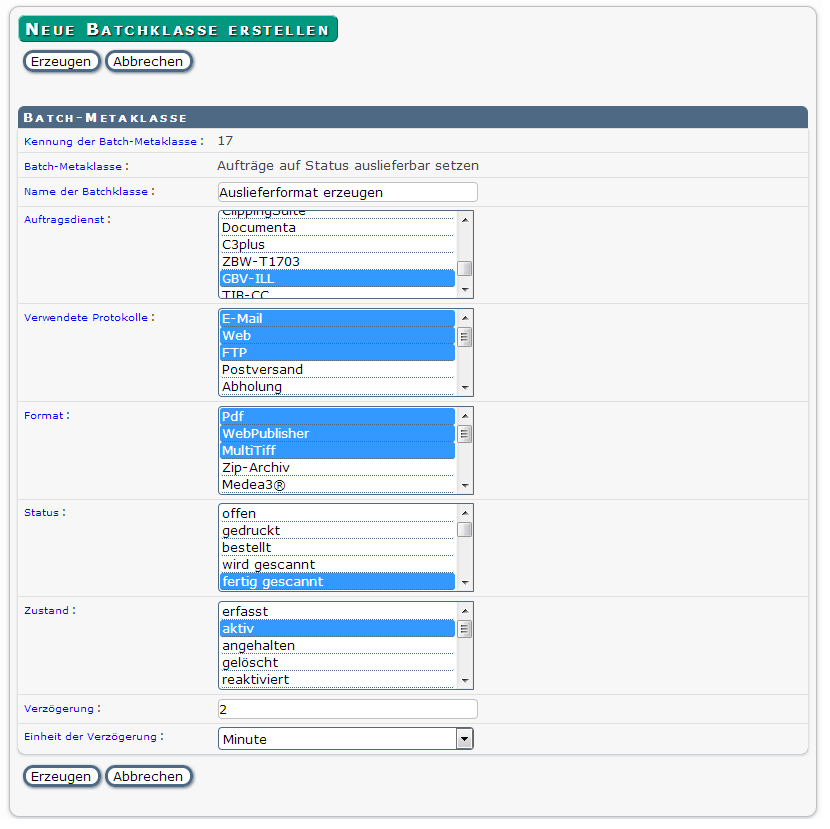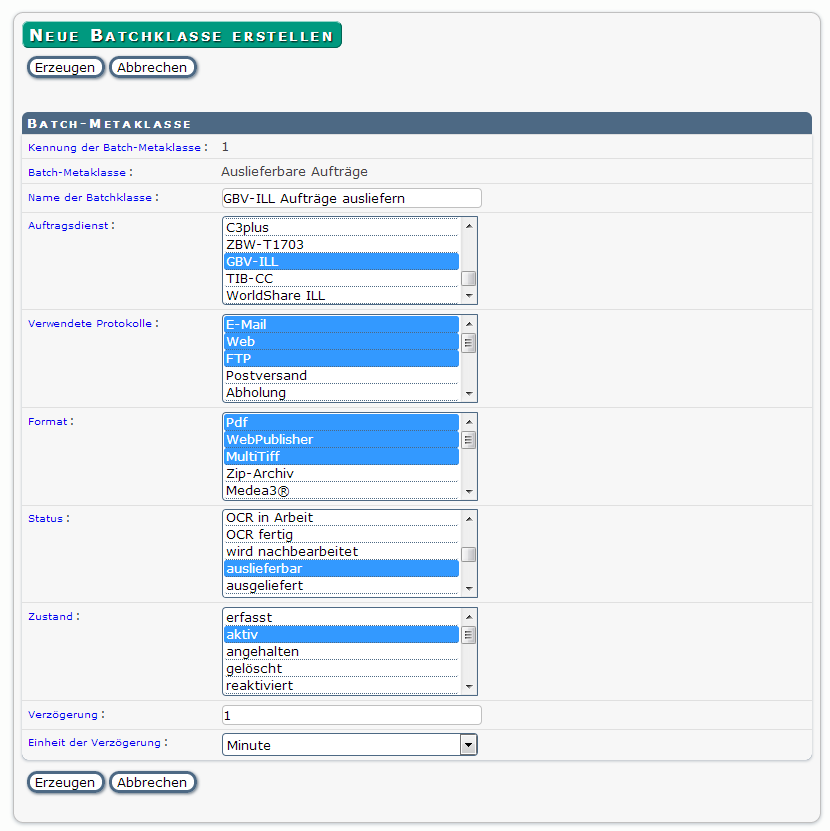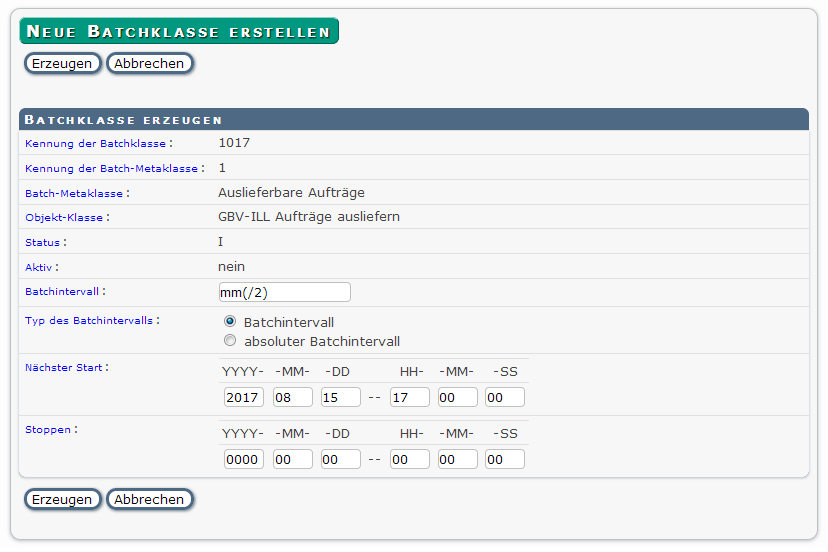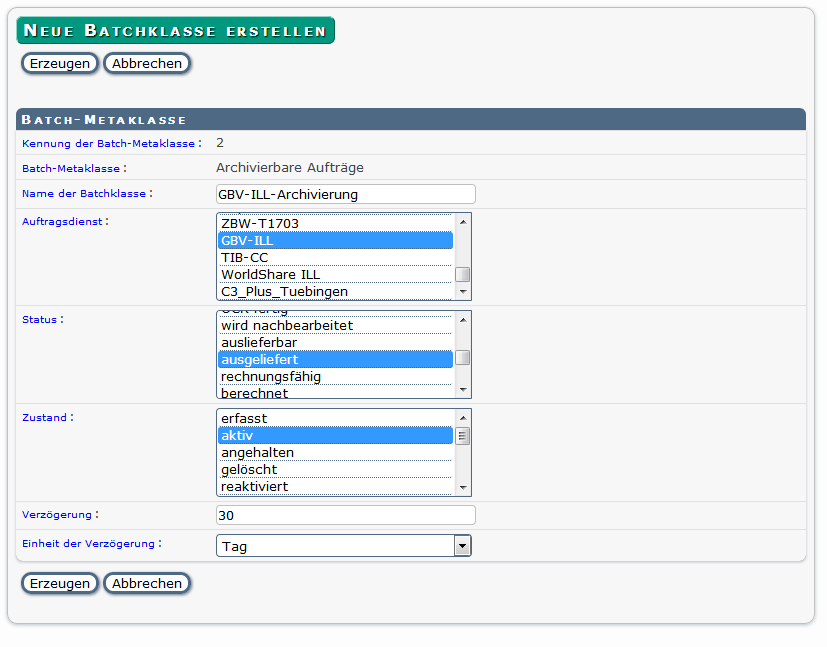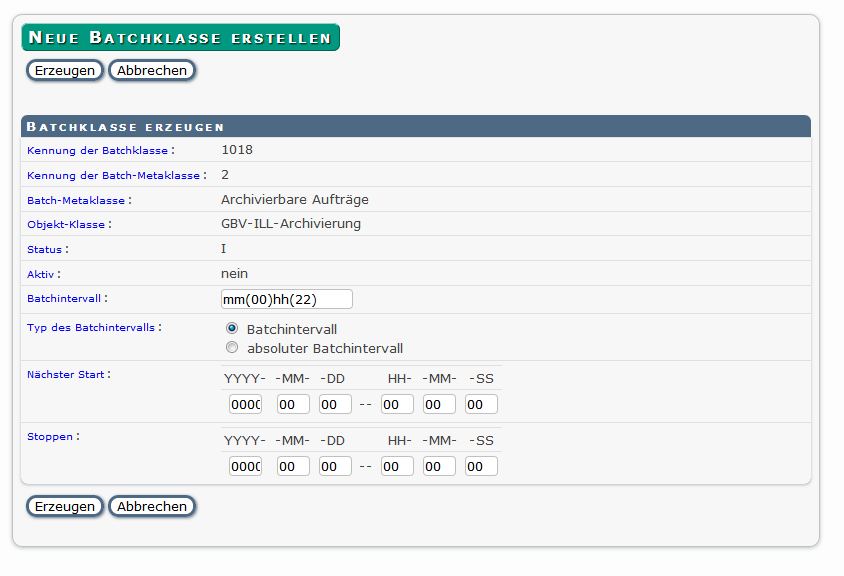9. Dienstespezifische BatchklassenKapitel hinzufügen
Mittels der Maske Neue Batchklasse erstellen können Sie für den Dienst GBV-Fernleihe alle relevanten Hintergrunddienste anlegen.
9.1 AllgemeinesAbschnitt hinzufügen
Dienstespezifische Batchklassen sind überall dort nützlich, wo Sie wiederkehrende Arbeitsschritte automatisch ausführen müssen.
Für jeden Batchtyp gibt es vorgefertigte Batch-Metaklassen, in denen alle notwendigen Einstellungsmöglichkeiten als Schablonen hinterlegt sind. Sie müssen diese nur noch dem Workflow anpassen.
Jede Batch-Metaklasse stellt Ihnen folgende Konfigurationen zu Verfügung :
- Auftragsdienst
- Verwendete Lieferprotokolle („Protokolle“)
- Lieferformat („Format“)
- Auftragsstatus („Status“)
- Auftragszustand („Zustand“)
Zusätzlich können Sie eine Verzögerung eintragen, mit der ein Batchauftrag bearbeitet werden soll. Als Einheit können Sie zwischen Minute, Stunde, Tag oder Monat wählen. Darüber hinaus können Sie ein Batchintervall festlegen. Sie regeln damit in welcher Regelmäßigkeit ein Batchauftrag ausgeführt werden soll. Die Notation des Batchintervalls ist an die cron-Notation von posix-Systemen angelehnt.
9.2 Erstellen einer BatchklasseAbschnitt hinzufügen
Zur Anlage einer Batchklasse wählen Sie zunächst den entsprechenden Typ der Batch-Metaklasse aus. Diesen rufen Sie über den Menüpfad Verwaltung\Einstellungen\Batchverwaltung\Batch-Metaklassen auf.
Dort wählen Sie die Metaklasse aus und starten mit Klick auf ![]() Batchklasse erzeugen.
Batchklasse erzeugen.
Diese jetzt erzeugte Batchklasse erscheint jetzt auf der Liste der Batchklassen.
Mit Klick auf ![]() Batchklasse aktivieren aktivieren Sie die Batchklasse.
Batchklasse aktivieren aktivieren Sie die Batchklasse.
Jede Batchklasse besteht immer aus zwei Masken:
- In der ersten Maske Neue Batchklasse erstellen legen Sie fest, für welchen Dienst die Batchklasse gelten und welche Ausprägungen ein Auftrag haben soll (Lieferformat, Lieferprotokolle, Status, Zustand, etc.).
- Die zweite Maske dient zur Konfiguration des Batchintervalls und wird automatisch aufgerufen, wenn man nach dem Ausfüllen der ersten Maske auf Erzeugen klickt.
Für den Dienst GBV-Fernleihe sind folgende Batch-Metaklassen relevant:
- Auftragserfassung
- Druckbare Aufträge
- Auslieferbare Aufträge
- Archivierbare Aufträge
Nachfolgend wird die Konfiguration der Auftragserfassung beispielhaft für alle angebotenen Batch-Metaklassen beschrieben.
Bitte beachten Sie, dass alle abgebildeten Werte (wie Anzahl Bestellungen, Verzögerung, etc.) nur Richtwerte sind. Bitte wählen Sie jeweils Werte, die Ihrem System und Ihren Arbeitsschritten angepasst sind.
9.2.1 Batchklasse für Auftragserfassung
Als Batch-Metaklasse wählen Sie bitte Erfasse Aufträge.
Klicken Sie auf ![]() .
.
Die Besonderheit dieser Batch-Metaklasse ist, dass Sie hier keinen speziellen Dienst auswählen müssen. Sie legen lediglich die Import-Ressource fest. Das ist in der Regel ein E-Mail-Postfach, welches für eingehende Bestellungen auf dem MyBib eDoc-Server eingerichtet wurde. Die Zuordnung zu einem Dienst oder einer Domäne erfolgt über die Dienste- und Domänenfilter.
Sie erhalten folgende erste Maske:
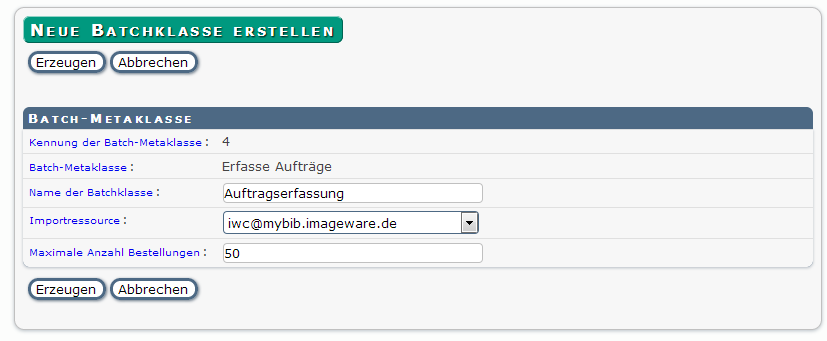
In der ersten Maske nehmen Sie folgende Einträge vor bzw. passen sie an:
- Name der Batchklasse
- Importressource: (Hier wählen Sie aus der Liste die Importressource des Typs E-Mail aus, die Sie vorher im Menü Auftragserfassung aus Bestelleingang angelegt haben.)
- Maximale Anzahl Bestellungen: (Anzahl der Bestellungen, die pro Batchlauf angelegt werden sollen)
- Sie klicken auf Erzeugen.
Sie erhalten jetzt folgende Maske:
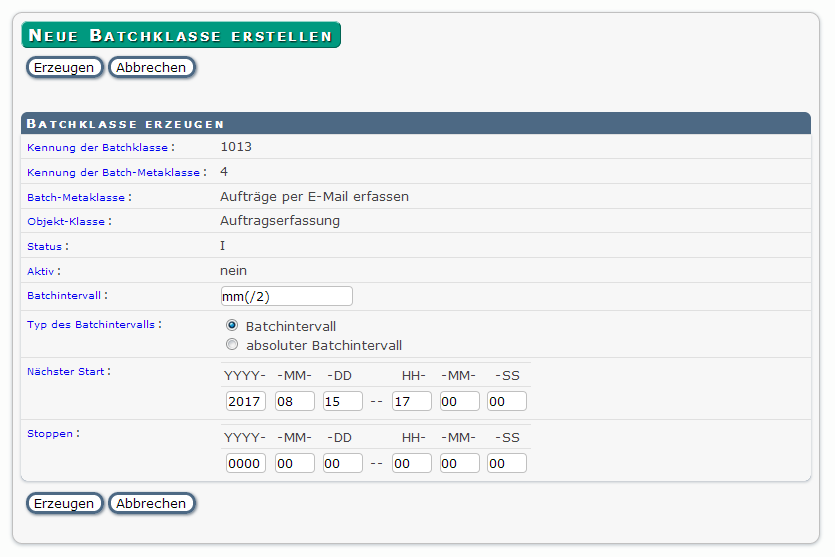
In der zweiten Maske nehmen Sie folgende Einträge vor:
- Batchintervall
- Typ des Batchintervalls
- Nächster Start
- Stoppen ist nicht relevant, da Sie einen Batchlauf jederzeit anhalten und neu starten können.
Zum Abschluss klicken Sie auf Erzeugen.
9.2.2 Batchklasse für Deckblattdruck
Als Batch-Metaklasse wählen Sie bitte Druckbare Aufträge.
Klicken Sie auf ![]() .
.
Sie erhalten folgende Maske:
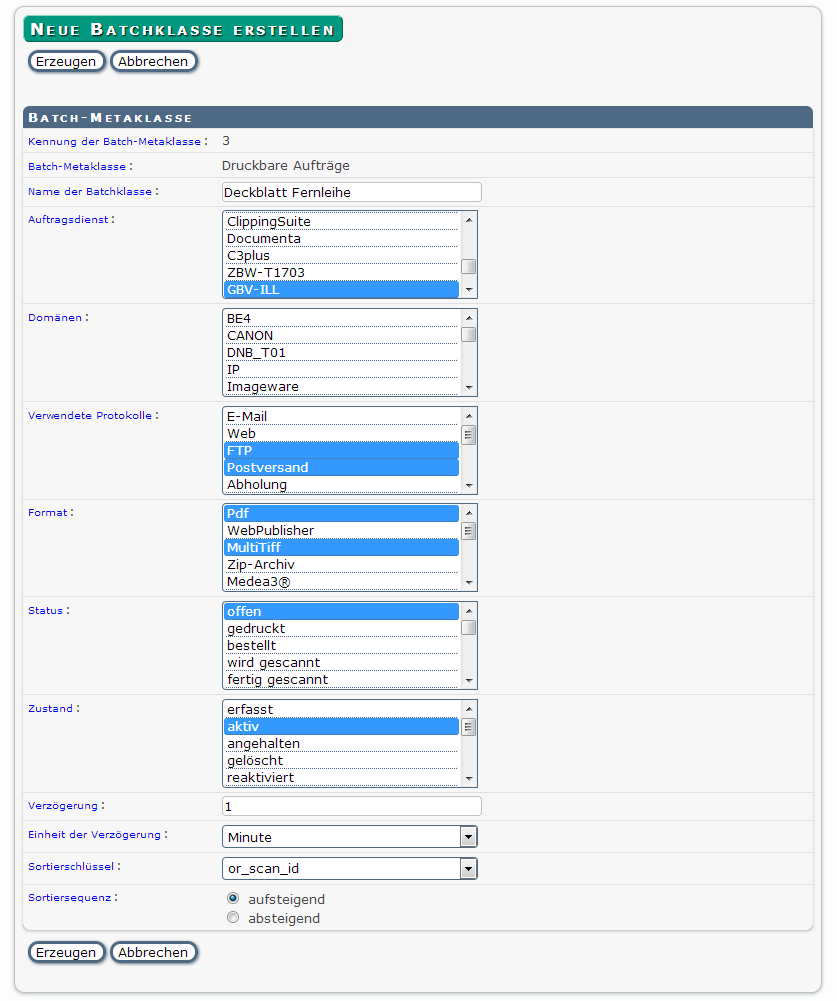
In dieser ersten Maske ändern bzw. ergänzen Sie folgende Einstellungen:
- Auftragsdienst: (Bitte richten Sie pro Dienst einen eigenen Druckbatch ein. Dadurch haben Sie mehr Möglichkeiten bei der Ausführung – bezogen auf Zeitpunkt, Intervall, Verzögerung.)
- Domänen: (optional, falls der automatische Druck nur für bestimmte Domänen erfolgen soll)
- Verwendete Protokolle
- Format: (PDF, MultiTiff und Ausleihe sind für den Dienst GBV-Fernleihe möglich.)
- Status: (Auftragsstatus, der für den Ausdruck berücksichtigt werden soll)
- Zustand des Auftrages
- Verzögerung
- Einheit der Verzögerung: (Minute, Stunde, Tag, Monat)
- Sortierschlüssel: (Datenbankfeld, nach dem sortiert ausgedruckt werden soll)
- Sortiersequenz
Klicken Sie dann auf Erzeugen.
Sie erhalten dann folgende zweite Maske:
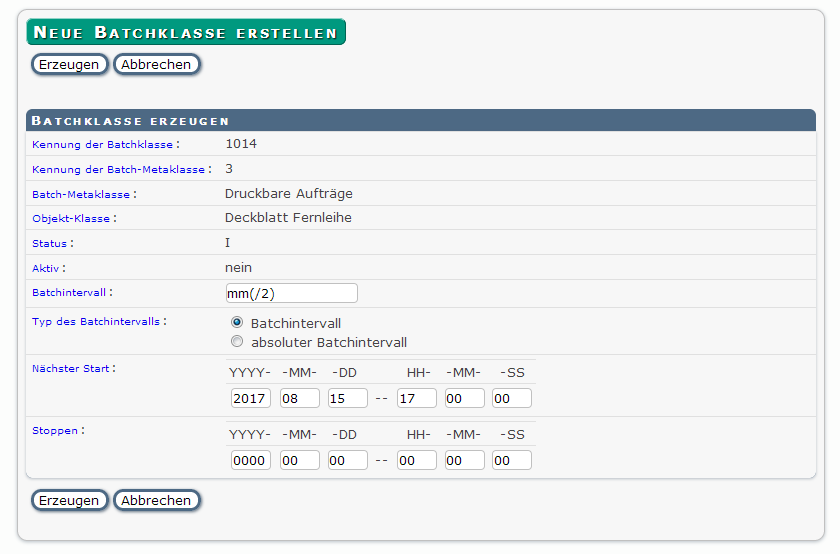
- Batchintervall
- Typ des Batchintervalls
- Nächster Start
Hier tragen Sie das Batchintervall und den Batchintervall-Typ fest und legen den Startzeitpunkt fest.
Zum Abschluss klicken Sie wieder auf Erzeugen.
9.2.3 Erstellen der Batchklasse für eine automatische Auslieferung
Für die automatische Auslieferung müssen Sie zwei nacheinander ablaufende Batchklassen anlegen:
- Aufträge auf Status auslieferbar setzen
- Auslieferbare Aufträge
Der erste Prozess erzeugt das im Auftrag hinterlegte Auslieferformat und setzt den Auftragsstatus auf auslieferbar. Der zweite Prozess überträgt alle Aufträge, die den Auftragsstatus auslieferbar haben.
Vor dem Aktivieren der automatischen Auslieferung sollten Sie überprüfen, ob alle notwendigen Transferziele bereits angelegt und aktiv sind. Annsonsten kann es zu Fehlern bei der Auslieferung kommen.
9.2.3.1 Batchklasse Aufträge auf Status auslieferbar setzen
Als Batch-Metaklasse wählen Sie bitte Aufträge auf Status auslieferbar setzen.
In die erste Maske tragen Sie folgende Einstellungen ein oder wählen Sie aus:
- Name der Batchklasse
- Auftragsdienst: (Mehrere Dienste sind auswählbar. Wir empfehlen die Erstellung einer eigenen Batchklasse zur Erzeugung des Auslieferformates für den jeweiligen Dienst.)
- Lieferprotokolle: (Für den Dienst GBV-Fernleihe sind das Postversand und FTP)
- Lieferformate: (Für den Dienst GBV-Fernleihe sind das PDF und Ausleihe)
- Auftragsstatus, der berücksichtigt werden soll (Status)
- Auftragszustand, der berücksichtigt werden soll (Zustand)
- Verzögerung
- Einheit der Verzögerung
Sie klicken auf Erzeugen.
In die zweite Maske tragen Sie folgendes ein:
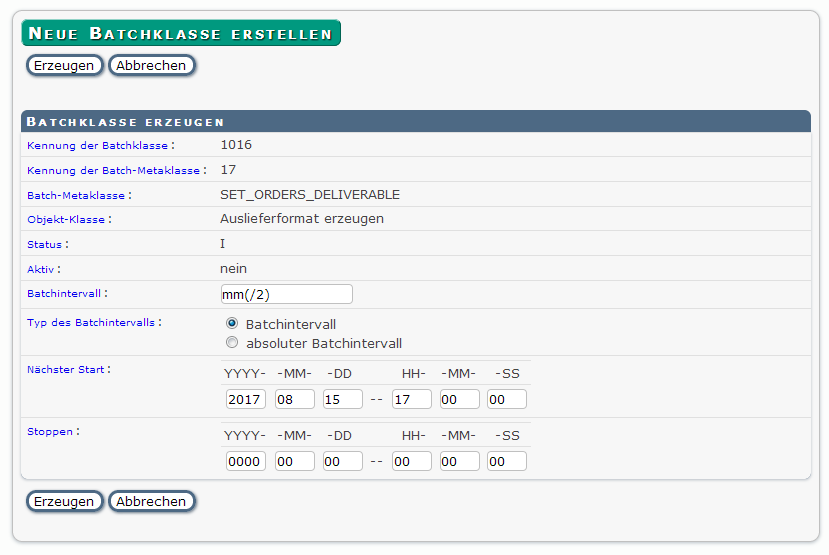
- Batchintervall
- Typ des Batchintervalls
- Nächster Start
Hier tragen Sie das Batchintervall und den Batchintervall-Typ fest und legen den Startzeitpunkt fest.
Im Anschluss klicken Sie auf Erzeugen.
9.2.3.2 Batchklasse Auslieferbare Aufträge
Als Batch-Metaklasse wählen Sie bitte Auslieferbare Aufträge.
In die erste Maske tragen Sie folgende Einstellungen ein oder wählen Sie aus:
- Name der Batchklasse
- Auftragsdienst (Es können mehrere Dienste ausgewählt werden.)
- Lieferprotokolle (für den Dienst „GBV-Fernleihe „sind das FTP und Postversand)
- Lieferformate (für den Dienst „GBV-Fernleihe“ sind das PDF und Ausleihe)
- Auftragsstatus, der berücksichtigt werden soll (Status)
- Auftragszustand, der berücksichtigt werden soll (Zustand)
- Verzögerung
- Einheit der Verzögerung
Klicken Sie auf Erzeugen.
Tragen Sie in die zweite Maske folgendes ein:
- Batchintervall
- Typ des Batchintervalls
- Nächster Start
Hier tragen Sie das Batchintervall und den Batchintervall-Typ fest und legen den Startzeitpunkt fest.
Klicken Sie auf Erzeugen.
Nach dem Erzeugen der einzelnen Batchklassen müssen diese jeweils einzeln aktiviert werden.
9.2.3.3 Batchklasse für die Archivierung von Aufträgen
Als „Metaklassen“ wählen Sie bitte den Typ Archivierbare Aufträge.
In die erste Maske tragen Sie folgende Einstellungen ein oder wählen Sie aus:
- Auftragsdienst
- Status (Es sind mehrere Werte auswählbar.)
- Zustand
- Verzögerung
- Einheit der Verzögerung (Minute, Stunde, Tag)
- Batchintervall
- Typ des Batchintervalls
- Nächster Start
Hier tragen Sie das Batchintervall und den Batchintervall-Typ fest und legen den Startzeitpunkt fest.
Klicken Sie auf Erzeugen.